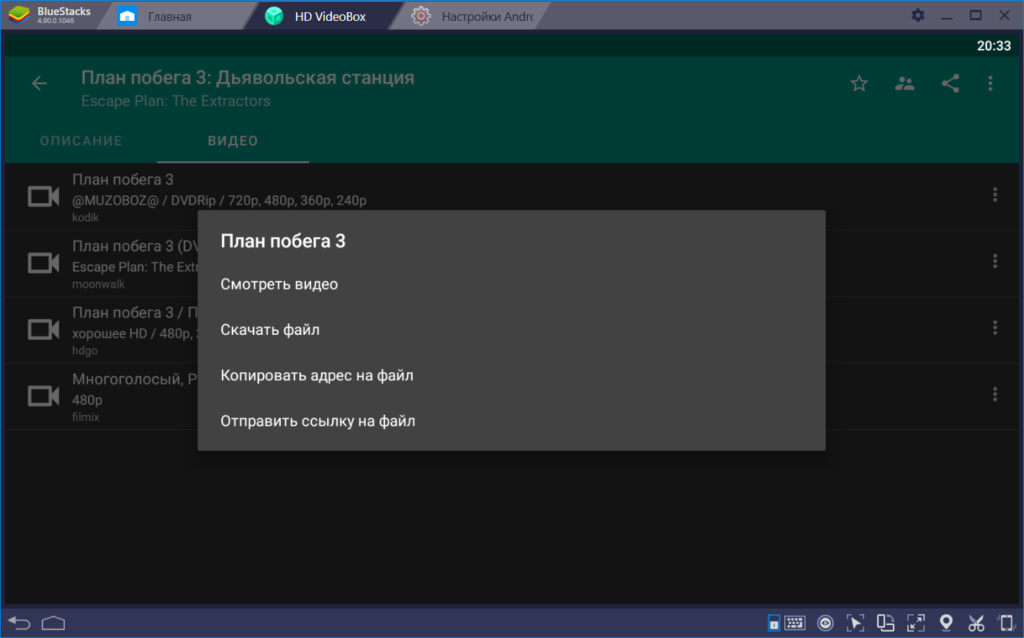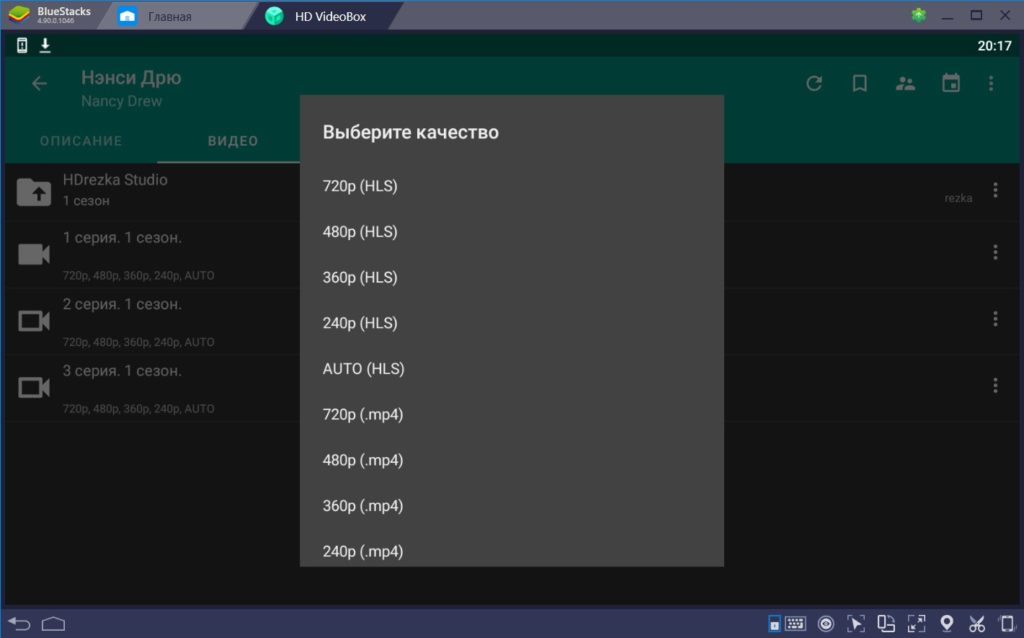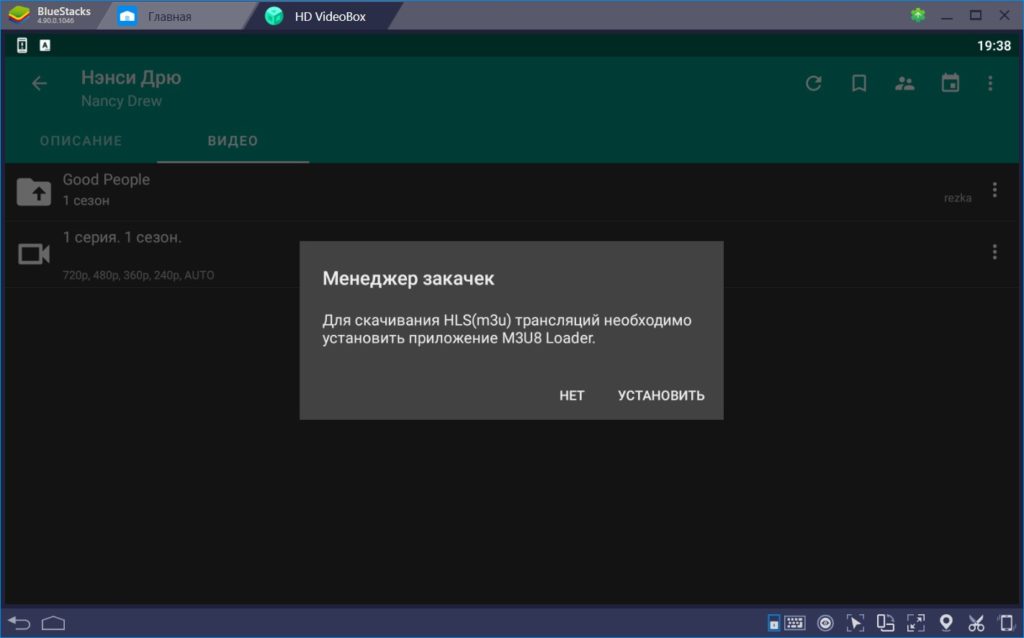Содержание
мобильные приложения
Что значит — Не удалось найти видео
Может значить, что фильм еще не вышел и для него есть только трейлеры или видео для этого фильма / сериала не доступно.
Обязательно, проверьте правильность установленных даты и времени.
HD VideoBox, ищет видео на разных ресурсах, доступных публично. Список доступного видео и источников откуда оно берется — постоянно меняется.
Бывает такое, что для некоторых фильмов/сериалов — видео не удается найти, поскольку ресурс с видео не доступен у вас в стране или видео заблокировано по просьбе правообладателей. Или источник изменил код сайта и приложение пока не адаптировано к этим изменениям (в таком случае ожидайте обновление)
Тормозит проигрывание видео или есть другие проблемы с проигрыванием
HD VideoBox — каталог видеоматериалов, который производит поиск видеофайлов на некоторых сайтах. Найденные файлы, можно открыть в видеоплеере(стороннем). Соответственно, само приложение не влияет на просмотр видео, только передает ссылки на файлы из сайтов в видеоплеер. Под управлением android работают тысячи разных устройств, поэтому одного решения нет. Нужно пробовать что для вашего устройства работает лучше.
Попробуйте подобрать источник видео(указан под видео), с которого у вас лучше всего проигрываеься видео. В разные дни, в разное время — могут быть проблемы с проигрыванием видео с некоторых источников. Специально для решения этих проблем — в приложении доступны разные, альтернативные источники.
Проблемы могут быть, временными, связанными с большой нагрузкой на сервера по вечерам/выходным.
Можно попробовать сменить видео плеер, хорошо себя зарекомендовали MX Player, ViMu Player, BSPlayer, VLC Player, Archos Player. MX Player имеет 3 режима декодирования видео: программный, аппаратный и аппаратный+; попробуйте какой работает у вас лучше всего. Archos Player — не умеет открывать видео в HLS (m3u8).
Если используете плеер ViMu, и не проигрывается видео в HLS — в настройках плеера, выбирите использовать движок ExoPlayer для HLS видео
Некоторые источники видео, например как hdvbalancer или kinolive, можно открыть только в MX Player или ViMu Player.
Для многих видеофайлов, в меню (три точки), доступны несколько вариантов видео: разное качество и разный формат передачи (mp4 или hls).
Вылетает проигрывание
Вылетает проигрываение после паузы — попробуйте перемотать на пару секунд назад и потом запускать проигрывание.
Если используете с MX Player: Попробуйте в настройках приложения (видео), выбрать опцию HW декодер в MX Player. На некоторых устройствах, это может улучшить поведение (на других наоборот)
У некоторых, регулярно вылетает видео в MP4 формате в MX Player — попробуйте другой плеер или формат видео (например HLS).
Реклама прерывает просмотр — приложение показывает рекламу, после закрытия плеера, когда просмотр закончен или видео не доступно(вылетело?).
Ccылки на видео могут устаревать(если у вас долго открыт список видео) и переставать открыватся. Нужно перезагрузить видеофайлы — в меню вкладки Видео.
Как смотреть несколько серий подряд
В Настройках -> Видео, выберите один из поддерживаемых плееров (по-умолчанию) и поставьте галочку "Автостарт следующей серии". После этого, когда будете открывать серию, в плеер будет передаваться она и следующие за ней серии. Плеер автоматически будет их переключать.
-
Поддерживаемые плееры:
- MX Player
- ViMu Player
- VLC Player — если запускать несколько серий, не запоминает позицию где остановился и не отмечает просмотренные серии
Чтобы сохранилась отметка о просмотренной серии — после просмотра в видеоплеере, нужно вернутся назад в приложение HD VideoBox, кнопкой назад.
Как сохранять видео?
Зажмите на 2 секунды видео файл, или нажмите на 3 точки справа от видео файла. В результате вы увидете меню, где есть пункт скачать.
Формат в котором доступно видео, зависит от источника. Попробуйте видео, с другого источника — возможно там видео в формате который можно легко скачать(mp4.). Не все источники разрешают скачать видео (например c hdvbalancer, kinolive или zombie — в основном, не работает скачивание)
Видео в формате HLS, можно скачать с помощью M3U8 Loader или IDM.
В настройках приложения (видео), можно выбрать каким приложением качать. Рекомендую установить сторнонний менеджер закачек, например Loader Droid или Advanced Download Manager.
Запись на внешнюю карту, ограничена системой, начиная с android 4.4
Для сохранения на внешнюю карту, рекомендуется пользоваться следующим подходом:
- в настройках приложения (видео), выбрать менеджер закачек (DVGet, Advanced Download Manager,IDM, LoaderDroid)
- в настройках выбранного менеджера закачек, задать папку куда хотите сохранять (возможно, будет доступна только папка самого менеджера закачек)
Как скачать несколько серий
Нужно установить менеджер закачек DVGet/ADM/LoaderDroid или использовать системный менеджер закачек
Зайдите в папку с сериями, откройте меню первого элемента в списке(там где название перевода и текст вернутся) долгим нажатием или кликом на 3 точках справа. Выберите пункт Скачать несколько файлов. Выберите интересующие файлы и нажмите кнопку скачать в верхней панели. Нажмите “Скачать несколько файлов”, выберите интересующие файлы и нажмите кнопку “Скачать” в верхней панели.
Как выбрать качество видео для просмотра?
В настройках приложения (видео) выберите ”Качество видео по умолчанию” или зажмите на 2 секунды видео файл / нажмите на точки справа от видео файла. В результате вы увидите меню, где есть пункты с выбором качества видео.
Как смотреть на ТВ или другом DLNA устройстве?
В настройках приложения (видео) выберите “Плеер по умолчанию” — “Спрашивать” Далее установите одно из: AllCast, BubbleUPnP или другое похожее приложение.
Выбираете видео, которое хотите посмотреть, система предложит варианты, в каком плеере воспроизвести файл. Выбираете одно из приложений, предложенных выше, или похожее. Далее, уже в этих приложениях ищете свою приставку или телевизор с поддержкой DLNA/UPNP.
Ваш телевизор, может не принимать HLS видео через DLNA — пробуйте разные источники с mp4 видео.
Альтернативные способы, использовать приложения с телевизором:
- купить приставку к тв на Android TV, как здесь
- На Смарт ТВ с поддержкой Google Cast (Sony, Philips, Sharp, Toshiba), или вместе с устройством Chromecast — используйте плагин VEGA Cast
- подключить телефон к тв, через специальный кабель MHL/HDMI
Как смотреть видео через Chromecast / Google Cast
Установите плагин VEGA Cast. Активируйте иконку Chromecast в правом углу в HD VideBox. Кликните на нужном файле или из меню файла выберите смотреть. Видео откроется в VEGA Cast.
Как включить субтитры?
Некоторые файлы имеют дополнительные субтитры. Обычно они позначены меткой SUB.
При открытии таких файлов, в MX Player — появляется новая кнопка, для переключения субтитров. Некоторые другие плееры, также поддерживают встроенные субтитры. Также можно скачать в интернете другие субтитры и открыть их в плеере, во время просмотра видео.
Как переключить аудиодорожку?
Некоторые оригинальные файлы с торрентов имеют дополнительные аудиодорожки/переводы. Обычно это файлы mkv. При открытии таких файлов, в MX Player — появляется новая кнопка, для переключения аудиодорожек. Некоторые другие плееры, также поддерживают дополнительные аудиодорожки.
Что делать, если нет звука
Если нет звука, значит, скорее всего аудио закодировано кодеком DTS/AC3, который не поддерживается в вашем плеере. Попробуйте использовать Archos Player (с доп. кодеками из маркета), BSPlayer или DicePlayer. Как установить DTS/AC3 кодеки в MX Player — смотрите здесь или здесь (не забудьте переключить в программный режим декодирования).
Если звук пропал во всех файлах — попробуйте перезапустить устройство.
Как искать фильмы/сериалы на языке оригинала?
На источниках где приложение ищет видео, достаточно много видео на языке оригинала. Они отмечены в приложении как "Оригинал" или EN.
Намного больше видео с дополнительными аудиодорожками и в лучшем качестве, можно смотреть через торренты (без скачивания).
Реклама в приложении
В приложении есть баннеры — внизу экрана. (отключаются в версии Plus)
Есть преролы, видео реклама перед просмотром видео. Она позначена вверху меткой "реклама" и внизу таймером(сколько еще осталось). (отключается в версии Plus)
Также приложение показывает полноэкранную рекламу после проигрывания видео: когда видео закончилось, пользователь закрыл его или проигрывание оборвалось(проблемы с сервером, интернетом, плеером) (отключается в версии Plus)
Есть еще встроенная реклама в самом видео(вначале, посередине, в конце). Она зашита переводчиками или ресурсами с которых берется видео. Избавится от нее нельзя — только перемотка. Можно подбирать переводы, где нет или минимум встроенной рекламы.
Реклама во время паузы — это реклама стороннего приложения, вашего видеоплеера.
Реклама во время буфферизации торрента — это реклама стороннего приложения, скорей всего AceStream или TorrServe (можно отключить в настройках).
Как отключить рекламу или получить версию Plus?
Если вам нравится приложение и вы хотите, чтобы оно развивалось дальше (а также хотите отключить рекламу) — пожертвуйте небольшую сумму.
Реклама вшитая в видеофайл не отключается.
Что дает версия Plus?
- вы поддерживаете разработку приложения;
- отключение рекламы в приложении (не вшитой в видеофайлы);
- дает возможность искать торренты (включается в настройках: видео — торренты);
- экспорт ссылок на видео в плейлист m3u, из меню серии. В плейлисте будут все серии, начиная с той которую вы выбрали;
- можно создать ярлык на фильм/сериал на рабочем столе;
Как смотреть или скачивать торренты
Версия Plus, дает возможность искать торренты (включается в настройках) — для скачивания и онлайн просмотра видео в наилучшем качестве.
Видео, о том Как скачивать или смотреть торренты в HD V >
Для просмотра видео без предварительного скачивания, можно использовать AceStream Media или TorrServe (лучше для для 4k видео). В настройках AceStream Media, выставить VOD Output — Original, еще можно отключить дисковый кеш.(так может работать стабильнее). Также, рекомендуестся в настройках AceStream, выбрать их встроенный плеер для воспроизведения.
Есть еще вариант, просмотра торрентов через SPMC + Elementum — см. описание здесь.
Расширенный поиск торрентов и просмотр через TorrServe — анимирован здесь.
Не дает выбрать в каком плеере открыть видео
"Раньше было как, я запускал видео, приложение меня спрашивало в какой программе открывать, я выбирал нужную и смотрел. Сейчас установил теже программы, но hd videobox предлагает открывать видео только в опере(или другое приложение). Что я делаю не так?" Это баг системы в Android 6.0 Попробуйте удалить оперу(другое приложение). Потом ее можно будет снова установить.
Как перенести данные со старой версии на новую или на новое устройство
Чтобы перенести историю и избранное со старой версии приложения — сделайте резервную копию в старой версии, в настройках — сохраненные данные.
Если нужно перенести на новое устройтво — скопируйте папку с резервными данными HDVideoBox(или FSVideoBox) из корневой папки на новое устройство.
В новой версии, восстановите резервную копию.(Возможно прийдется переименовать папку FSVideoBox в HDVideoBox)
Восстановление резервной копии, может не работать, если приложение установлено на внешнем носителе или оригинальные данные были зашифрованы (включено шифрование данных).
Активация версии Plus, не переносится. Нужно будет повторно активировать, выбрав ваш профиль в меню о приложении -> версия Plus.
Открывается другой фильм/сериал
Если добавили в избранное один сериал/фильм, а по клике на нем, открывается другой, выполните следующие действия(в правильной последовательности):
- Удалите оба фильма/сериала из избранного
- В настройках приложения — сохраненные данные — очистите кеш
- Удалите оба фильма/сериала из истории просмотров(долгий тап)
После этого, снова можно будет добавить нужные видео в избранное.
Есть ли приложение для Windows/iOS/Samsung SmartTV?
Приложение доступно только для Android. Версий для Windows/iOS/Samsung SmartTV нет и не будет.
Можно открыть сайт-компаньен приложения в браузере и смотреть видео с него. Смотреть здесь.
О том как смотреть на ТВ — читайте здесь.
Как добавить профиль filmix и для чего он?
В настроках приложения — профили, можно добавить профиль сайте filmix.co (авторизация по логину и паролю сайта).
Добавив профиль сайта — вы получите доступ к видео c filmix в 720p, по вечерам (сайт filmix ограничивает доступ к видео). Если на сайте filmix, у вас есть подписка PRO+ — получите доступ к видео в 1080p и 4k с сайта filmix. Будьте внимательны, подписка Filmix PRO, не дает доступ к хорошему качетсву видео — только PRO+.
Для тех у кого есть подписка на filmix. В настройках, на их сейте, есть опция выбора сервера — Нидерланды/Украина. (не тот сервер — может быть причиной тормозов видео) Чтобы изменения этой настройки, заработали в HD VideoBox — нужно перезапустить приложение. Настройка, действует для новых видео.
В случае возникновения проблем с профилем или подпиской filmix — попробуйте, в настройках приложения(сохраненные данные), очистить кеш. Или можно, заново добавить профиль filmix.
В будущем, возможна более тесная интеграция с сайтом filmix.
Куда пропадает HD качество
HD VideoBox, поисковик видео и отображает то что доступно на источниках видео. Вечерами (Primetime), некоторые источники видео, для уменьшения нагрузки на свои сервера, понижает качество видео до 720p или 480p. Для просмотра видео в 720p c filmix, вечерами, необходимо добавить профиль сайта в настройках. Видео в лучшем качестве, доступно при просмотре через торренты или по подписке Filmix PRO+.
Как смотреть видео в 4k?
Видео в 4k, доступно в приложении с источника filmix (при условии наличия подписки PRO+ на сайте filmix).
Также, возможен просмотр видео в наилучшем качестве, через торренты.
Обсуждение работы приложения на форуме 4PDA или в telegram чате.
Во вкладке «Видео» выбранного нами фильма выбираем понравившийся ресурс → нажимаем «три точки» напротив или зажимаем ссылку на видео → в появившемся меню выбираем «Копировать адрес на файл» → выбираем качество
А дальше отправляем ссылку через любой мессенджер, почту или факс
Перейдя по ссылке откроется видео проигрыватель и начнется воспроизведение видео. При этом HD VideoBox на устройстве может быть не установлен.
Во вкладке «Видео» выбранного нами фильма выбираем понравившийся ресурс → нажимаем «три точки» напротив или зажимаем ссылку на видео → в появившемся меню выбираем «Смотреть фильм»
В появившемся окне выбираем подходящее качество для просмотра видео.
В настройках HD VideoBox можно установить качество видео по умолчанию. Настройки → Видео → Качество видео
Скорее всего вы используете видеоплеер который не поддерживает аудио кодеки DTS/AC3.
Вариант №1. Установите другой видеоплеер, к примеру MXPlayer, Archos Player или BSPlayer.
Вариант №2. Попробуйте выбрать другой файл с другого ресурса.
Во вкладке «Видео» выбранного нами фильма выбираем понравившийся ресурс → нажимаем «три точки» напротив или зажимаем ссылку на виде → в появившемся меню выбираем «Скачать файл»
Для скачивания видео в формате *.HLS необходимо воспользоваться программой M3U8 Loader, она скачивает файл и преобразует в mp4.
Для скачивания файлов *.mp4 на устройстве должен быть установлен менеджер скачивания. Рекомендуем воспользоваться Loader Droid или Advanced Download Manager
HD VideoBox только ищет видеозаписи на различных интернет ресурсах. За воспроизведение самих видеофайлов отвечает установленный на вашем устройстве видеоплеер.
Вариант №1. Выбрать видео с более низким качеством, возможно устройство на котором вы пытаетесь проигрывать видео не справляется.
Вариант №2. Выберите видео с другого ресурса, возможно у интернет ресурса с которого производится воспроизведение временные трудности или высокая нагрузка.
Вариант №3. Попробуйте установить другой видеоплеер. Разработчики HD VideoBox рекомендуют MXPlayer, однако можно установить VLC Player, BSPlayer, Archos Player или любой другой.
 Почему тормозит HD видео? Если видеокарта вашего ПК не оснащена аппаратной обработкой видео высокой четкости, то основная работа ложится на центральный процессор (CPU), в результате видеопоток не успевает обрабатываться и hd видео «тормозит» и «зависает», при этом загрузка CPU достигает 100%. При сборке домашнего кинотеатра можно обзавестись процессором со встроенным видеоядром. Оно способно обеспечить нормальную производительность в не слишком технологически сложных играх, а также гарантирует комфортную работу и при просмотре HD видео. Здесь надо напомнить, что для задействования возможностей встроенного графического ядра процессора от Intel, вам понадобится материнская плата на чипсете H55 или H57. Процессор работает и в материнских платах чипсета P55, но встроенное видеоядро не будет активно. Аналогичные решения предоставляет и компания AMD.
Почему тормозит HD видео? Если видеокарта вашего ПК не оснащена аппаратной обработкой видео высокой четкости, то основная работа ложится на центральный процессор (CPU), в результате видеопоток не успевает обрабатываться и hd видео «тормозит» и «зависает», при этом загрузка CPU достигает 100%. При сборке домашнего кинотеатра можно обзавестись процессором со встроенным видеоядром. Оно способно обеспечить нормальную производительность в не слишком технологически сложных играх, а также гарантирует комфортную работу и при просмотре HD видео. Здесь надо напомнить, что для задействования возможностей встроенного графического ядра процессора от Intel, вам понадобится материнская плата на чипсете H55 или H57. Процессор работает и в материнских платах чипсета P55, но встроенное видеоядро не будет активно. Аналогичные решения предоставляет и компания AMD.
В ядрах CPU Sandy Bridge Intel добавила модуль Intel Clear Video HD. Предыдущие поколения графики Intel, выполняли ускорение, но была реализована использованием шейдеров GPU (этого хватало только для 720p видео). Загрузка процессора при использовании DXVA (технология, используемая аппаратное декодирование HD-видео) составляет несколько процентов, при этом DXVA обеспечивает высокое качество деинтерлейсинга (получение кадра из двух полукадров).
Для того, чтобы определить, почему тормозит hd видео, необходимо учитывать следующее:
- Конфигурация вашего компьютера (CPU, GPU)
- Характеристики видеокарты
- Используемые в системе кодеки
- Особенности экрана ТВ/монитора
- Характеристики плеера (фильтры)
- Битрейт видео/аудио потока
- Размер воспроизводимого файла
CPU становится узким местом когда используется deinterlacing, но программный deintarlace съедает все остатки ресурсов при использовании слабых машин, так как качественный deinterlace, без замыливания и с сохранением fps, тяжеловаты для CPU. Выход из положения – использовать аппаратное декодирование, которое предлагают современные GPU.
Обладатели одноядерных компьютеров на Intel Atom (например N 270, N 450), благодаря технологии Hyper-Threading для комфортного просмотра HD видео могут использовать декодер H.264 (этот кодек используется для большинства видео с HD разрешением), поддерживающий многопоточную обработку, такой как CoreAVC. Используется данный декодер к примеру в KMPlayer и Media Player Classic НС.
Media Player Classic Home Cinema — лучший плеер для HD-видео
Достоинства:
- Всеядный, имеет множество встроенных кодеков (с поддержкой DXVA).
- Можно добавлять внешние кодеки, например кодек MS H.264 (View/Options/External Filters – добавить MS DTV-DVD Video Decoder, сделать его приоритетным (отметить галочкой Prefer), в Internal Filters необходимо отключить встроенный H264).
- Удобный интерфейс, отличная функциональность.
Современные видеокарты справляются с воспроизведением HD видео лучше многих CPU, так как имеют на борту встроенный аппаратный декодер видео. К сожалению, некоторые графические чипы, такие как Intel GМA 950 и GМA 3100 лишены такого модуля, и всю работу по декодированию видео придется выполнять CPU, поэтому не удивительно что на этих системах тормозит hd видео.
Видеокарты с аппаратным декодером видео:
- AТI Radeon НD, начиная с линейкй процессоров AMD Brazos с аппаратным декодированием и выше;
- NV >Чтобы проверить поддержку аппаратного декодирования вашей видеокартой можно воспользоваться программой DXVA Checker.
Cитуации, когда тормрзит HD видео знакомы многим, но гораздо менее известен тот факт, что в Windows существуют специальные механизмы, предназначенные решать проблему потребления системных ресурсов при просмотре на ПК видео высокой чёткости. В операционную систему Windows 7 встроен специальный набор функций, называемый DirectX Video Acceleration (DXVA). Именно он позволяет при просмотре фильмов в HD качестве на ПК задействовать для декодирования видео аппаратные ресурсы видеокарты, тем самым разгружая центральный процессор. После включения DXVA HD-видео начинает воспроизводиться плавно и без «тормозов», а нагрузка на ЦП заметно падает. Проверить поддерживается ли аппаратное ускорение видео или нет, и включено ли оно, можно очень просто. Например, с помощью популярного видеоплееера Media Player Classic. Откройте с его помощью видеофайл MKV или MP4 и посмотрите на экран. Если внизу окна программы рядом с надписью Воспроизведение (Playing) присутствует аббревиатура DXVA, то всё нормально — аппаратное ускорение поддерживается и включено. Ну а если нет, то можно попытаться исправить ситуацию, переустановив кодеки и включив при их установке необходимые опции.
В Windows 7 декодирование НD-видео с участием видеокарты поддерживается по умолчанию, но если вы используете другую ОС (например Windows XP) или хотите использовать альтернативный медиа плеер, то для воспроизведения можете использовать вышеупомянутый Media Player Classic Ноmе Cinema для проигрывания НD видео (AVI, MPEG-4 и MKV) или KMPlayer. Если вы намереваетесь смотреть HD-контент на Blu-Ray носителях, то одним из лучших программных продуктов для отображения видео с качеством 1080p будет CyberLiпk PowerDVD Ultra 11 (в конце статьи). На собственном опыте могу сказать, что лишь эта программа позволит без лишних хлопот воспроизвести Вlu-гау диск через НDМI-порт на вашем телевизоре (мониторе) с поддержкой Full НD. После установки CyberLiпk PowerDVD Ultra 3D зайдите в меню «Настройки — Видео» и включите «Аппаратное ускорение» .
Как избавиться от торможения HD видео на старых и слабых машинах, в том числе ноутбуках, нетбуках и неттопах.
- Указать в настройках плеера пропускать кадры, дабы избежать наложение. Стандартное количество кадров в секунду — 25, если их будет 23-24, вы этого не заметите.
- Отключить функцию деблокинга (сглаживание видео) в настройках видеоплеера.
- Прекрасно помогает Haali Media Splitter (встроен в The KMPlayer), необходимо лишь в разделе Фильтры на вкладке Сплиттеры (Haali и тд.) указать приоритет на необходимых расширениях видеофайлов.
- Использовать видеокарту для обработки видео. Обратите ваше внимание, чтобы задействовать возможности CUDA (если вы владелец видеокарты NVIDIA) необходимо активировать LAV Video Decoder (CUDA) в списке доступных декодеров видео вашего плеера или пакета кодеков, а владельцам владельцам видеокарт AMD задействовать декодер CLV Video Decoder (DXVA).
Кодеки для HD-видео
ffmpeg DXVA.
Входит в состав Media Player Classic Home Cinema. MPC-HC — это специальное издание Media Player Classic с интегрированными кодеками и дополнительными функциями. MPC-HC не регистрирует кодеков в системе, задействуя при воспроизведении DirectShow, что позволяет использовать установленные кодеки. Управлять встроенными фильтрами можно из следующего меню: View — Options — Internal filters. H.264 DXVA ffmpeg и VC1 DXVA ffmpeg с активированным DXVA и без него. Если включены оба варианта встроенных фильтров — DXVA и стандартный, то задействуется DXVA. Настройку кодеков необходимо производить открыв видео, и из контекстного меню выбрать свойства необходимого кодека — Filters — [Codec name], также можно получить к ним доступ из меню Пуск, если вы используете пакет кодеков K-Lite и входящий в его состав MPC-HC. Для ffmpeg можно задать следующие параметры: число нитей, режим постобработки и посмотреть статус DXVA, активирован ли он или нет. После изменения параметров перезапустите видео, чтобы изменения вступили в силу.
DivX Codec Pack
Используется Media Player Classic или MPC-HC. Установите DivX Plus Codec Pack (из пакета устанавливайте только кодеки), что даст вашему ПК поддержку MKV. Чтобы исключить возможность подключения альтернативного кодека в вашей системе, применяем ручное подключение внешних фильтров, в этом случае кодек H.264 из DivX Codec Pack будет гарантировано использован. Следуем в меню плеера MPC-HC: View — Options — External filters, далее нажимаем «Add Filter» и выбираем DivX h.264 из списка кодеков зарегистрированных в системе, отдавая ему приоритет (поставить галочку Prefer, справа от списка фильтров). Настройки DivX Codec Pack доступны через меню Пуск — Divx — Divx Codec — Decoder Configuration Utility или через свойства фильтров в MPC (контекстное меню Filters — [Codec name]). В свойствах можно регулировать многопоточность и постобработку.
Cyberlink Power DVD11 и аппаратное ускорение (DXVA)
Используем CyberLink PowerDVD 11. С 11 версии программа поддерживает следую-щие медиафайлы: MKV (H.264), FLV (H.264), WTV, 3GP и 3G2. Устанавливаем и в меню Настройки программы — Видео проверяем галочку Аппаратное ускорение видеокарты.
Вам также будут полезны следующие статьи: